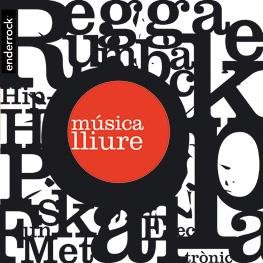Ahora vamos a hablar un poco del nuevo SO de BlackBerry
Teniendo como competencia a iOS y Android que tomaron el liderazgo del mercado de teléfonos inteligentes, se había pensado que RIM pasaría a mejor vida, más aún después de la caída mundial de su sistema.
Al parecer RIM quiere cambiar esta percepción con su nuevo sistema operativo Blackberry 10 (BB10), es el reto más importante al que ahora se enfrenta Blackberry, y como parte de la estrategia, la compañía destina 100 millones de dólares para seducir a los desarrolladores de aplicaciones y sistemas para móviles inteligentes a que se sumen a la creación de contendio para el nuevo sistema, asegura Martyn Mallick, vicepresidente de Alianzas Globales y Desarrollo de Negocios de RIM.
Aquí el vídeo de lo que pretende ser la nueva interfaz de usuario del BB10.
Reto a los desarrolladores:
Hackatones (concursos entre desarrolladores que deben crear una aplicación temática en un tiempo determinado) y giras de evangelización alrededor del mundo son algunos de los intentos con los que la compañía canadiense quiere convencer a los creadores de aplicaciones del potencial del nuevo sistema operativo.
El proximo Hackaton en México se llevara a cabo el 16 de Noviembre en Guadalajara y el 17 de Noviembre en la ciudad de México
Hemos tenido muy buena retroalimentación, los desarrolladores están contentos con el desempeño de BB10”, asegura Mallick, entrevistado durante su visita a México como parte de la gira de evangelización.
Las promesas del nuevo sistema operativo es el ecosistema abierto con cinco lenguajes distintos de desarrollo para entregar al usuario una experiencia mejorada en la ejecución de aplicaciones, en contenido multimedia, eficiencia tanto en ambientes corporativos como de entretenimiento, interacción social y una mayor usabilidad.
SDK's de desarrollo:
- -C++/Qt Cascades
- -HTML5
- -C/C++ Native SDK
- -Adobe Air Action Script
- -Java Android Runtime
Como incentivo RIM ha establecido que para toda aplicación que pase sus controles de calidad, el desarrollador recibirá una compensación de $10 mil dolares.
El nuevo SO tendra un núcleo basado en QNX Kernel
Cuando buscamos por ahí información sobre QNX, lo primero que vamos a encontrar es, sin lugar a dudas, la palabra micronúcleo o microkernel.
Se conoce como microkernel al modelo de kernel (núcleo) de sistema operativo, que consiste en distribuir las diferentes tareas en porciones de código modulares y sencillas. Se pretende aislar del sistema, su núcleo, las operaciones de entrada/salida, gestión de memoria, etc., que se realizarían en procesos separados. Esto mejora la tolerancia a fallos y eleva la portabilidad entre plataformas de hardware.
En el caso de QNX, estas pequeñas tareas en que se divide el trabajo del núcleo se llaman servidores (servers). Esta es la principal característica que lo diferencia de los kernels tradicionales o monolíticos, donde el sistema operativo se compone de un único programa muy grande que condensa un gran número de partes, cada una de ellas con capacidades especiales. La estructura tan modular del microkernel permite que los desarrolladores puedan desactivar a su voluntad cualquier funcionalidad que no necesiten sin tener que cambiar el propio sistema operativo, simplemente tendrían que deshabilitar los servidores innecesarios.
La principales ventajas de este modelo de sistema operativo serían las siguientes:
- Si alguno de los servidores fallara, éste no podría ocasionar un fallo crítico en el sistema, ya que no tiene acceso al hardware. El microkernel u otros servidores serían capaces de volver a arrancarlo. A estos se les llama Self-healing systems:
Its microkernel architecture has every driver, protocol stack, filesystem and application run outside the kernel, in the safety of memory-protected user space. Virtually any component can fail and be automatically restarted without affecting other components or the kernel.
- Este modelo reduce mucho la complejidad de los módulos.
- La programación y depurado (debugging) de los drivers y módulos se facilita enormemente, ya que pasan a ser procesos normales de usuario.
The microkernel architecture facilitates bug identification and resolution, and enables safe and rapid component upgrades without costly downtimes or system outages.
En este sentido, QNX es un sistema muy estable, la arquitectura de su microkernel protege cada aplicación, driver, sistema de ficheros y capa de protocolos en la seguridad de la memoria protegida del espacio de usuario. Como resultado de esto, muchas aplicaciones de terceros pueden correr simultáneamente sin corromper una a otra en caso de fallo. Más aún, las aplicaciones y servicios pueden actualizarse dinámicamente y sin tener que detener el sistema.
Como comentaba más arriba, QNX Neutrino soporta multiproceso simétrico (SMP) y su implementación soporta los últimos sistemas multiprocesador. Su multitarea permite correr en paralelo muchas aplicaciones con un rendimiento excelente, gracias a una técnica llamada Adaptive partitioning:
Adaptive partitioning, a buzz word if ever there was one, is a system that QNX uses to make sure that no one app can hog too much of the processor power available to you. Why should you care? It means developers can create apps that when running are guaranteed to get the support from the memory and processor that they need, rather than have to fight it off with other apps in the background.
Finalmente, hay que poner de relieve que QNX soporta los principales estándares actuales, como Flash u OpenGL. Por supuesto, al estar certificado con POSIX, cualquier código Unix o Linux es susceptible de ser portado haciendo un simple recompilado.
Aditamentos para diseño
Para el caso de desarrolladores que opten por el SDK de Cascade Builder, existirá un plugin llamado PSD Exporter, una herramienta muy útil para no pelearse con los diseñadores, con esta herramienta se podrán exportar los archivos de PhotoShop CS5 directamente al proyecto, ahorrándonos la capa de diseño.
El nuevo IDE
Para empezar a desarrollas en BB10, dependiendo de la SDK que elijan verán las mejoras en el IDE de desarrollo, por ejemplo para Cascades veremos el entorno de trabajo dividido en dos secciones, una donde podremos ir programando nuestra app y la segunda sección nos muestra una vista previa, este aditamento para el IDE es de mucha utilidad, ya que podemos echar un vistazo de la parte gráfica de la app sin compilar o ejecutar el emulador.
Salida al mercado
Su salida al mercado se esperaba para el 2012, pero Mallick confirmó que será hasta el primer trimestre del 2013, a la par de dos nuevos dispositivos: uno completamente táctil con pantalla en resolución de alta definición, y otro con teclado físico en formato QWERTY.
El argumento de RIM del retraso es que están perfeccionando la plataforma para entregar una plataforma “espectacular”, mientras analistas han manifestado que el lanzamiento del BB10 será “determinante” para el futuro de Blackberry.
BB10 en la industria automotriz
El nuevo sistema operativo estará disponible para el licenciamiento de su uso con equipos desarrollados por terceros —que no sean Blackberry—, confirmó Mallick e incluso ingresar al mercado automotriz con sistemas de cómputo inteligente para dotar de conectividad y entretenimiento a los nuevos vehículos de firmas como Mercedes Benz o BMW.